Poznámka: Tento článek svou práci splnil a brzy zmizí. Abychom předešli strastem s hláškou „Stránka nebyla nalezena“, odebíráme odkazy, o kterých víme. Pokud jste na tuto stránku vytvořili nějaké odkazy, odeberte je prosím. Společně tak zajistíme lepší orientaci na webu.
Otevřete wordový dokument a přihlaste se k obsahu dokumentu, aniž byste v něm měli žádnou jinou obrazovku. Režim fokusu: skryje všechny panely nástrojů a umožňuje soustředit obsah dokumentu.
Režim fokusu zdokonaluje zobrazování dokumentů skrytím všech panelů nástrojů, odstraněním zbytečných obrazovek, odebráním všech rušivých uživatelů a tím se můžete soustředit na obsah dokumentu.
|
|
Čtení a psaní v režimu aktivace
Když čtete nebo píšete v režimu aktivace na obrazovce, stránka vyplní obrazovku a eliminuje všechno rušivé. Pokud je váš monitor dostatečně velký, můžete na více stránkách na kartě zobrazení zobrazit dvě stránky vedle sebe. Můžete být v jakémkoli rozložení, jako je tisk, web, osnova nebo koncept, a ještě máte režim fokusu.
Dokument se může dostat do režimu aktivace jedním z následujících způsobů:
-
Vyberte kartu zobrazení a zvolte fokus.
nebo
-
Na stavovém řádku v dolní části aplikace Word zvolte fokus .
nebo
-
V nabídce systém zvolte Zobrazit a vyberte fokus.
Změna pozadí v režimu aktivace
Vzhled pozadí dokumentu můžete změnit v režimu aktivace. Pozadí můžete na dokument použít jenom v zobrazení rozložení při tisku . Pokud chcete změnit pozadí,
-
Vyberte kartu zobrazení a zvolte fokus.
-
Zvolte pozadí a vyberte libovolnou z možností pozadí v rozevíracím seznamu. Nové možnosti pozadí soumrak a polární noc vám pomůžou soustředit se na dokument a mít přehled o oči.
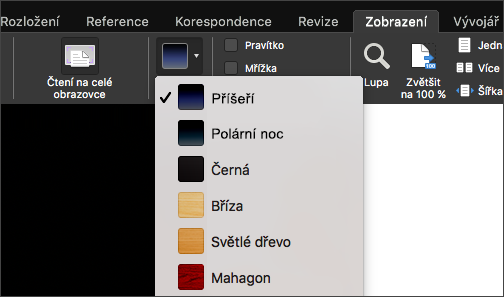
Tip: Režim fokusu ukončíte stisknutím klávesy ESC.
Zobrazení fokusu ve Wordu for Mac 2011 skryje všechny panely nástrojů kromě panelů nástrojů, které řídí čtení a psaní. Pokud chcete dokument upravit, můžete přepínat režim psaní v zobrazení fokus. Režim psaní je optimalizovaný pro psaní a obsahuje pouze nejčastěji používané nástroje pro psaní.
Udělejte jakoukoliv z těchto věcí:
Čtení dokumentů
Režim čtení v zobrazení fokus je optimalizovaný pro čtení, aby stránky vždy vyplnily obrazovku. V případě, že je monitor dost velký, můžete zobrazit dvě stránky vedle sebe. Kromě toho můžete v dokumentu vyhledávat a zobrazit komentáře a revize.
-
V nabídce Zobrazení klikněte na položku Fokus.
-
Pokud chcete nastavit možnosti pro čtení, umístěte ukazatel myši na horní části obrazovky a zobrazte panel nástrojů zobrazení fokus a pak klikněte na položku Číst.
-
Klikněte na položku Možnosti a pak proveďte požadované změny.
Poznámka: Efekt otáčení stránek je při prohlížení dvou stránek vedle sebe deaktivován.
Psaní dokumentů
Režim psaní v zobrazení fokus je optimalizovaný pro psaní. Součástí tohoto režimu jsou pouze nejčastěji používané nástroje pro psaní. V režimu psaní můžete použít formátování textu, vkládání komentářů, sledování změn, vkládání multimédií, ukládání a tisk.
-
V nabídce Zobrazení klikněte na položku Fokus.
-
Posuňte myš do horní části obrazovky a zobrazte panel nástrojů zobrazení fokus a pak klikněte na položku Zápis.
Word zobrazí panel nástrojů psaní, který obsahuje nejčastěji používané nástroje pro psaní.
-
Pokud chcete nastavit možnosti pro psaní, umístěte ukazatel myši na horní části obrazovky a zobrazte panel nástrojů pro psaní.
-
Klikněte na položku Možnosti a pak proveďte požadované změny.
Přepínání mezi režimem čtení a psaní
-
V nabídce Zobrazení klikněte na položku Fokus.
-
Posuňte myš do horní části obrazovky a zobrazte panel nástrojů zobrazení fokus a pak klikněte na položku Zápis nebo Čtení.
Tip: Pro přepínání a uzavření zobrazení fokus můžete přiřadit vlastní klávesové zkratky. V nabídce Nástroje klikněte na Vlastní klávesnice. V části kategorie klikněte na položku Všechny příkazy a pak přiřaďte klávesové zkratky k příkazu ToggleFull pro snadné přepínání do režimu fokus a z něj a k příkazu CloseReadingMode pro uzavření zobrazení fokus a návrat do zobrazení rozložení při tisku.
Režim fokusu zdokonaluje zobrazování dokumentů skrytím všech panelů nástrojů, odstraněním zbytečných obrazovek, odebráním všech rušivých uživatelů a tím se můžete soustředit na obsah dokumentu.
Režim fokusu přejdete takto:
-
Na kartě zobrazení zvolte fokus.
-
Přesuňte kurzor do horní části obrazovky a vyberte... zobrazení pásu karet a všech příkazů v režimu aktivace
Zvolením klávesy ESC ukončíte režim fokusu.











